昨天有网友告诉小编,自己的电脑忽然出问题了,鼠标单击右键新建没有word选项了。但电脑里又有office软件,卸载重装,问题依然没有解决。小编这里有好的解决方法,大家来看一看吧。
方法步骤如下
1、点击开始,找到运行命令行,输入regedit,打开注册表;
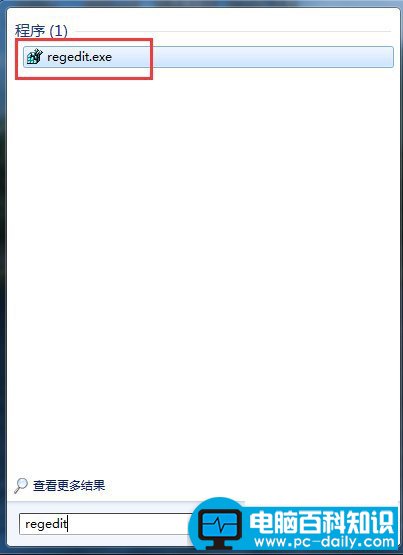
2、在左侧找到HKEY_CLASSES_ROOT目录,并展开;
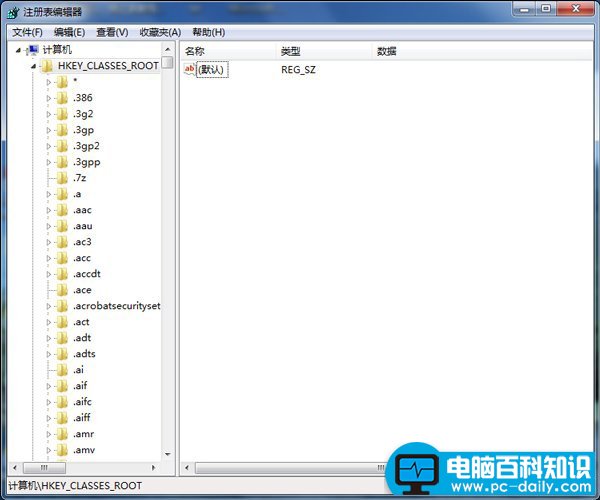
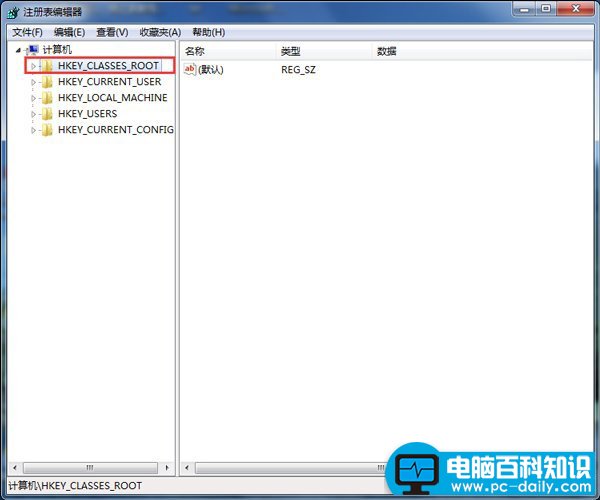
3、首先,我们利用CTRL + F 快捷键,查找“docx”的位置,当然这里也可以自己下拉查找;
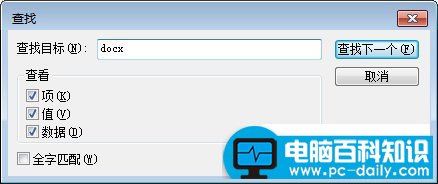
4、找到之后,不用展开目录。我们可以看到右侧有一个(默认),此时的默认值为Word_auto_file,如果不是该值也不要紧;
相关影片资源迅雷下载推荐
电脑开机Invalid system disk,电脑百科知识网帮您解决
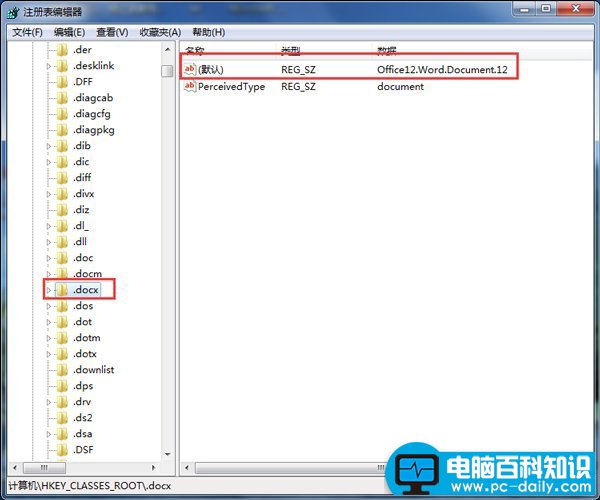
5、双击(默认)一项,将其改为 Word.Document.12;
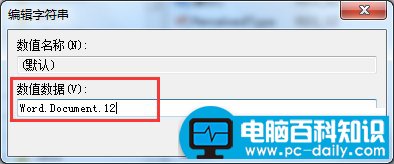
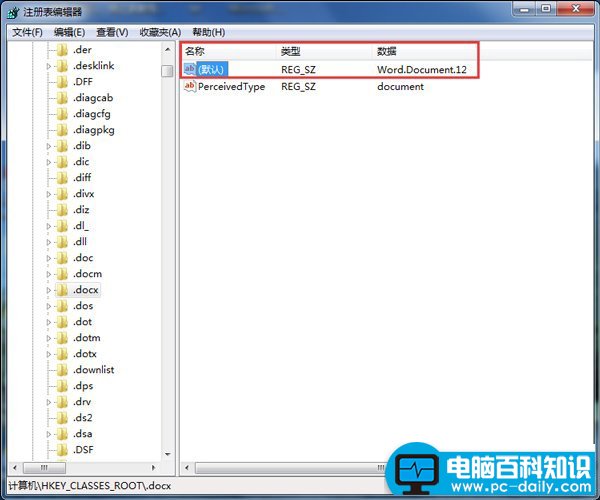
6、关闭注册表,刷新桌面,这是我们发现右键新建中Word神奇的回来了;
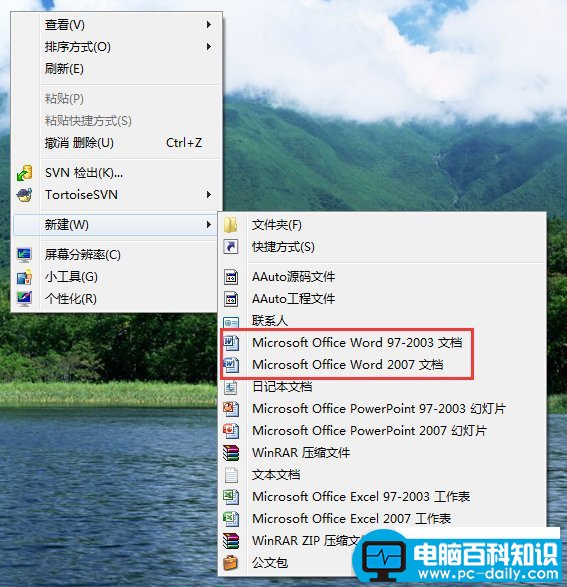
7、按照同样的方法,我们进入注册表寻找“xlsx”的位置,并将(默认)改为Excel.Sheet.12;然后寻找“pptx”,将(默认)改为PowerPoint.Show.12;
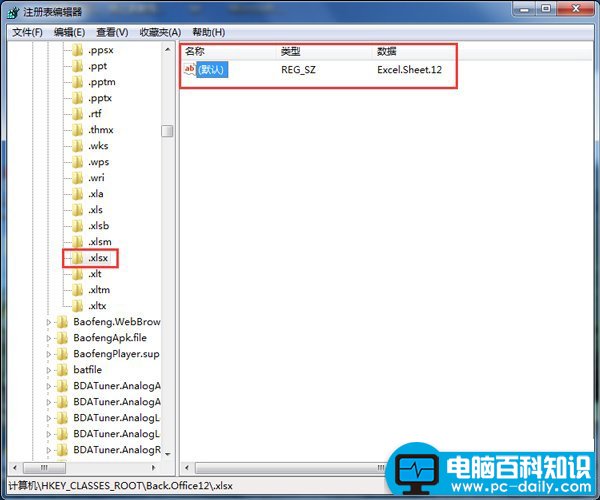
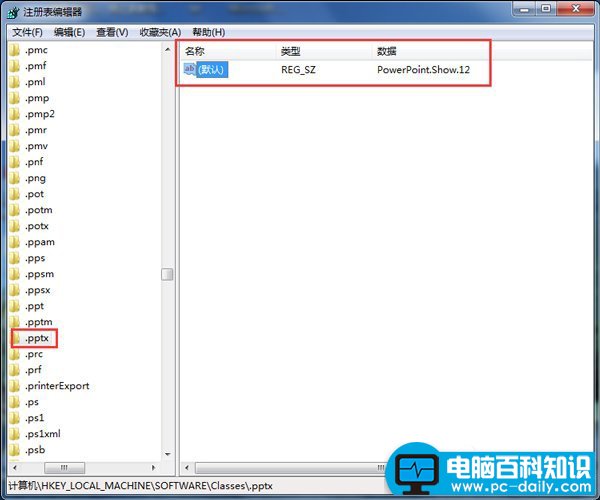
8、关闭注册表,回到桌面,多次刷新后,右键新建中的Word、Excel、PPT就全回来了;
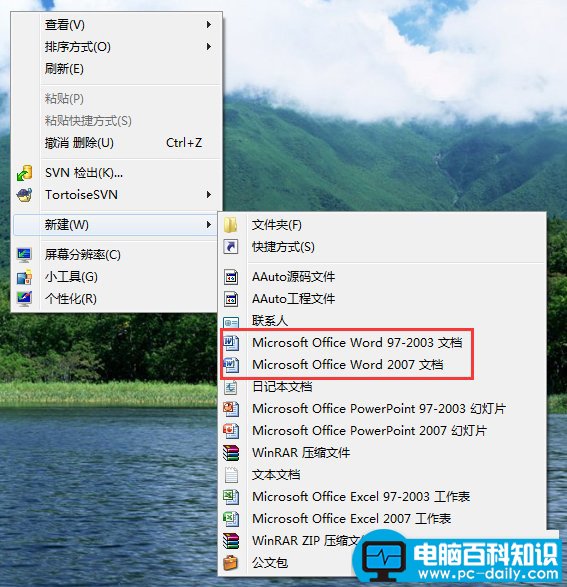
9、如果在注册表中使用CTRL + F查找时,没有找到相应的目录,请注意图中标出的“查找下一个”。CTRL + F只能查找该位置后的内容,请选择HKEY_CLASSES_ROOT目录中的第一个目录后,重新查找。
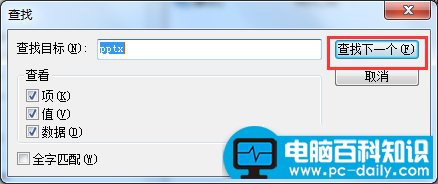
相关影片资源迅雷下载推荐
轻松解决DNS错误快速上网
版权声明:除非特别标注,否则均为本站原创文章,转载时请以链接形式注明文章出处。

